Excelですべてのデータ接続を更新する方法
「すべての更新」ボタンを使用して、すべてのデータ接続をワンクリックで更新します。 2。更新エラーを解決するために、データソースの可用性、認証情報、フォーマットの変更を確認します。 3.データを最新の状態に保つために、時限自動更新を設定します。 4. VBAスクリプトを介して、より柔軟な自動制御を有効にします。 [データ]タブで「すべて」をクリックしてすべての接続を一度に更新するか、操作をスピードアップするためのショートカットキーを設定します。更新が失敗した場合は、データソースのステータスと構造の変更を確認し、エラー接続を個別に処理します。適切な間隔を設定するには、「x分ごとに自動更新」を有効にしますが、ファイルが開いたときにのみ有効になります。高度なユーザーは、VBAコードを使用して、ファイルを開いたときにすべての接続を自動的に更新し、効率を向上させ、手動介入を減らすことができます。

Excelを使用して、データベース、ネットワーク、ローカルファイル、その他の外部テーブルのデータなどの複数のデータソースを処理している場合、「手動更新」の問題に遭遇することがよくあります。実際、Excelはすべての接続を一度に更新するさまざまな方法を提供し、1つのポイントの手間を節約します。
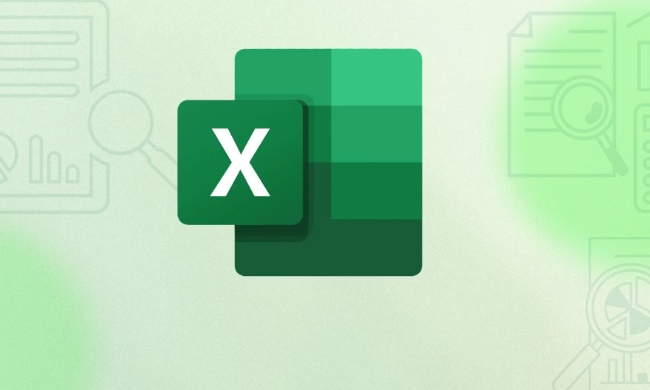
すべてのデータ接続をすばやく更新するのに役立つ実用的な方法をいくつか紹介します。

ワンクリックですべての接続を更新します:「すべてを更新」を使用します
これが最も直接的な方法です。ワークブックに複数のデータ接続がある場合(電源クエリクエリ、外部データテーブル、OLAP接続など)、1つの操作ですべてを更新できます。
- メニューバーの[データ]タブをクリックします
- リボン内のすべてのボタンを見つける(通常、クエリと接続領域で)
- クリックした後、Excelは現在のワークブックのすべてのデータ接続を自動的に更新します。
ヒント:マクロの記録、
Ctrl Alt Rのようなキーの組み合わせに結合し、将来より速く更新するなど、この操作のショートカットキーを設定できます。
リフレッシュ時に接続ステータスとエラープロンプトに注意してください
「すべてを更新」をクリックした後、すべての接続を正常に更新できるわけではありません。この時点で、次のポイントを確認する必要があります。
- データソースは利用できますか?たとえば、リモートサーバーがオンラインであるかどうか、ファイルが移動されたか変更されたかどうか
- 再認定する必要がありますか?特にエンタープライズデータベースまたはクラウドサービスに接続する場合、ログインウィンドウがポップアップする場合があります
- フォーマットの変更によるクエリの障害はありますか?たとえば、フィールド名の変更、構造の変更など。
接続が頻繁にエラーが発生する場合は、接続を個別に右クリックし、 「リンク」または「編集」を選択して特定のエラー情報を表示して処理することをお勧めします。
スケジュールされた自動更新を設定します
データを常に最新の状態に保ち、常に手動で更新しているわけではない場合は、時限自動更新機能を有効にすることができます。
- データ接続を右クリックします→ [データ範囲のプロパティ]を選択します
- ポップアップウィンドウで「すべてのx分を自動更新」
- 適切な更新間隔を設定します(5分ごとなど)
注:この設定は、現在のワークブックが開いている場合にのみ有効になり、ファイルを閉じた後も更新され続けません。さらに、データのボリュームが大きい場合、リフレッシュが頻繁にパフォーマンスに影響を与える可能性があります。
VBAを使用して、より柔軟なリフレッシュコントロールを実現します(オプション)
ファイルを開くときに自動的に更新したい、またはボタンで更新されるなど、自動化の要件が高い場合は、単純なVBAスクリプトを使用できます。
thisworkbook.refreshall
このコードをThisWorkbookのOpenイベントに入れて、ファイルを開くときにすべての接続を自動的に更新できます。
基本的にこれらは方法です。手動の更新は、時折の使用に適しています。長期的なオープンレポートの自動更新、VBAは上級ユーザーがカスタマイズされたコントロールを実行するのに適しています。複雑ではありませんが、多くの問題がリフレッシュ操作自体ではなく、実際に接続自体の状態にあることを無視するのは簡単です。
以上がExcelですべてのデータ接続を更新する方法の詳細内容です。詳細については、PHP 中国語 Web サイトの他の関連記事を参照してください。

ホットAIツール

Undress AI Tool
脱衣画像を無料で

Undresser.AI Undress
リアルなヌード写真を作成する AI 搭載アプリ

AI Clothes Remover
写真から衣服を削除するオンライン AI ツール。

Clothoff.io
AI衣類リムーバー

Video Face Swap
完全無料の AI 顔交換ツールを使用して、あらゆるビデオの顔を簡単に交換できます。

人気の記事

ホットツール

メモ帳++7.3.1
使いやすく無料のコードエディター

SublimeText3 中国語版
中国語版、とても使いやすい

ゼンドスタジオ 13.0.1
強力な PHP 統合開発環境

ドリームウィーバー CS6
ビジュアル Web 開発ツール

SublimeText3 Mac版
神レベルのコード編集ソフト(SublimeText3)
 WindowsPCでスクリーンショットする方法:Windows10と11
Jul 23, 2025 am 09:24 AM
WindowsPCでスクリーンショットする方法:Windows10と11
Jul 23, 2025 am 09:24 AM
PCでスクリーンショットを撮りたいと思うことがよくあります。サードパーティツールを使用していない場合は、手動で行うことができます。最も明白な方法は、PRT SCボタン/またはSCRNボタンを印刷する(画面キーを印刷)押して、PC画面全体をつかむことです。あなたがやる
 特定のページでページ番号をWordで開始する方法
Jul 17, 2025 am 02:30 AM
特定のページでページ番号をWordで開始する方法
Jul 17, 2025 am 02:30 AM
Wordドキュメントの特定のページからページ番号を開始するには、最初にセクションブレークを挿入し、セクションリンクをキャンセルし、最後に開始ページ番号を設定します。特定の手順は次のとおりです。1。「レイアウト」>「Delimiter」>「次のページ」セクションをターゲットページで[次のページ]をクリックします。 2.前のセクションのフッターをダブルクリックし、「前のセクションへのリンク」をオフにします。 3.新しいセクションを入力し、ページ番号を挿入し、開始番号を設定します(通常1)。解除されていない、誤ったセクションの破損、またはページ番号の手動の削除などの一般的なエラーが矛盾につながることに注意してください。操作中に手順を注意深くたどる必要があります。
 Macの2つの単語ドキュメントを比較する方法
Jul 13, 2025 am 02:27 AM
Macの2つの単語ドキュメントを比較する方法
Jul 13, 2025 am 02:27 AM
Macで2つの単語ドキュメントを比較する最も直接的な方法は、単語に付属する「比較」関数を使用することです。特定の手順は次のとおりです。単語アプリケーション→[レビュー]タブの[レビュー]タブをクリックします→[ドキュメントの比較]→[コンピューターの比較]→[リビジョンドキュメントを選択]→[比較オプションを設定して確認します。次に、Wordは新しいウィンドウを開き、2つのドキュメントのテキストの追加と形式の変更の違いを表示し、右側に詳細な変更レコードをリストします。比較結果を表示するときは、右側の「改訂」パネルを使用して、対応する変更位置にジャンプし、「show」ドロップダウンメニューを介してビューを切り替えて、最終バージョンまたは元のバージョンのみを表示できます。変更を右クリックして、別々に受け入れたり拒否されたりします。同時に、プライバシーを保護するために比較の前に著者の名前を隠すことができます。代替品が必要な場合は、サードパーティの労働者の使用を検討できます
 チームのビデオ通話で私の背景を曖昧にする方法は?
Jul 16, 2025 am 03:47 AM
チームのビデオ通話で私の背景を曖昧にする方法は?
Jul 16, 2025 am 03:47 AM
チームのビデオ通話の背景をぼかす方法は次のとおりです。1。デバイスが仮想背景関数をサポートしていることを確認し、Windows 10または11のシステム、最新バージョンのチーム、およびハードウェアアクセラレーションをサポートするカメラを使用する必要があります。 2。「3ポイント」→「バックグラウンドエフェクト」を会議で適用し、「ぼかし」を選択して背景をリアルタイムでぼやけます。 3.内蔵機能を使用できない場合は、サードパーティソフトウェアを試したり、物理的背景を手動でセットアップしたり、AI関数を備えた外部カメラを使用したりできます。プロセス全体は簡単ですが、システムバージョンとハードウェアの互換性の問題に注意する必要があります。
 単語文書を描く方法
Jul 16, 2025 am 03:45 AM
単語文書を描く方法
Jul 16, 2025 am 03:45 AM
単語ドキュメントを描画する主な方法は3つあります。挿入形状ツールを使用して、手書きの入力に図面パネルを使用し、写真を挿入した後のオーバーレイ図面です。まず、「挿入」→「形状」をクリックすると、線、長方形、円、その他のグラフィックスを描画し、組み合わせとスタイルの調整をサポートできます。第二に、「描画」タブを介して、スタイラスまたはマウスを使用して、ペンの種類、色、消しゴム、その他のツールを選択して、自然に書き込みまたはマークすることができます。最後に、写真を挿入した後、形状またはインクツールを使用して画像をマークしてキー情報を強調できます。
 Excelセルに写真を挿入する方法
Jul 14, 2025 am 02:45 AM
Excelセルに写真を挿入する方法
Jul 14, 2025 am 02:45 AM
Excelでセルに写真を挿入するには、直接埋め込みではなく、手動の位置とサイズの調整が必要です。最初に「挿入」>「画像」をクリックし、ファイルを選択してターゲットセルにドラッグしてサイズを変更します。第二に、画像がセルで移動またはズームする必要がある場合は、右クリックして「サイズとプロパティ」を選択し、「セルで位置とサイズの変更」を確認します。最後に、バッチに挿入するときは、セット写真をコピーして新しいファイルを置き換えることができます。メモには、ストレッチの歪みの回避、適切な行の高さと列の幅の設定、印刷の表示と互換性の問題の確認が含まれます。
 Excelの列で最後に使用したセルを見つける方法
Jul 13, 2025 am 12:54 AM
Excelの列で最後に使用したセルを見つける方法
Jul 13, 2025 am 12:54 AM
Excelでは、列で使用されている最後のセルを見つけることができます。 3つの一般的な方法があります。1つは、CTRLを使用して迅速にジャンプすることです。これは、データが連続していて空白の行がない状況に適しています。 2つ目は、= lookup(2,1/(a:a ")、a:a)などの式を動的に検索して、空白の行があっても最後の行の位置を正確に取得することです。3番目は、バッチ処理シナリオに適した自動化されたポジショニングを実現するためにVBAマクロを使用することです。
 Excelのセルに写真を挿入する方法
Jul 21, 2025 am 12:09 AM
Excelのセルに写真を挿入する方法
Jul 21, 2025 am 12:09 AM
Excelのセルに画像を埋め込むには、位置属性を設定してセルをサイズ変更する必要があります。まず、画像を挿入した後に「サイズとプロパティ」を右クリックして選択し、「セルで位置とサイズを変更」を確認します。第二に、セルの列の高さまたは列の幅を調整して写真に適応するか、画像をトリミングして割合を維持します。最後に、「特別な」貼り付けで「画像(塗りつぶし)」を使用して、バックグラウンドフィリング効果を実現できます。








